-
Postów
12 -
Dołączył
-
Ostatnia wizyta
-
Wygrane w rankingu
4
Odpowiedzi opublikowane przez Zender
-
-
Witam!
Postanowiłem stworzyć ten wątek, żeby można było się dowiedzieć co w przypadku serwisowania Xperii SP powinno się robić

Jeśli czegoś nie wiesz - śmiało pytaj!
-
Wyszła aktualizacja 12.1.A.1.201 poprawiająca bugi

Tutaj plik FTF: https://mega.co.nz/#!ZY10QQgS!EwAq9U8GehrG3EEHGx1YWXWRZ7FnoIkn2zrESmED8c4
A tutaj jak to wgrać: http://forum.cyanogenmod.pl/index.php/topic/1963-sony-xperia-sp-instalowanie-oprogramowania-za-pomoc%C4%85-programu-flashtool/
Pozdrawiam,
Zender
-
 2
2
-
-
Jak wiemy wyciekła nowa bootanimacja Xperii z Androida 4.4.2. Oryginalna wersja to niebieska (jasna), reszta została stworzona przez ludzi z XDA


Jest to wersja dla Xperii SP (1280x720). Działa na wszystkich wersjach Androida i ROM'ach

Instalacja:
1)Pobierz: http://www.mediafire.com/download/rngqq3qp4fvcz19/Xperia+4.4.2+KitKat+Boot+Animations+XSP+720x1280.zip
2)Wypakuj folder i wybierz swój kolor
3)Zmień nazwę wybranej bootanimacji na bootanimation.zip
4)Używając jakiegoś Menadżera Plików (na przykład Root Explorer) nadaj prawa RW (nie RO) temu menadżerowi.
5)Przenieś bootanimation.zip do system/media (zastąp wcześniejszą bootanimację)
6)Nadaj tej bootanimacji permisje (po prostu wejdź do CWM -> Advanced -> Fix Permission lub manualnie w Root Explorer)
Wymagania:
- Xperia SP lub telefon z ekranem 720p
- ROOT
- CWM (opcjonalnie)
XDA: http://forum.xda-developers.com/showthread.php?t=2620726-
 1
1
-
-
Czego możemy się dowiedzieć z logcata? Wstęp.
Chciałbym wam przedstawić poradnik, w którym dowiecie się jak zrobić logcat. Wykonując logcat możemy stwierdzić co powoduje błąd aplikacji. Czasami po instalacji ROM'u występuje FC (Force Close) jakiejś aplikacji i właśnie najlepszym sposobem na naprawienie błędy jest właśnie zrobienie tego. Jest kilka możliwości zrobienia Logcat'a (na przykład aplikacją w telefonie), ale ja wolę opisać sposób przez komputer, ponieważ moim zdaniem jest on najłatwiejszy i najszybszy.
Wymagania
- Android SDK
- USB
- Włączone Debugowanie USB
Instalacja Android SDK
Pierwsze co trzeba zrobić, to zainstalować Android SDK (zwane inaczej ADT - Android Developer Tools). Dobra jedziemy.
1) Pobierz Android SDK: https://developer.android.com/sdk/index.html, najlepiej zjechać na sam dół, kliknąć "DOWNLOAD FOR OTHER PLATFORMS'' i pobrać "SDK Tools only" - będzie miało to mniejszą pojemność.
2) Gdy pobierzesz, musisz zainstalować SDK, w tym celu klikasz na pobraną paczkę i wypakowujesz w wybrane miejsce przez Ciebie.
3) Po wypakowaniu wejdź:"Nazwa pobranego pliku" -> SDK Manager.exe
4)Zaznaczamy "Android SDK Tools" oraz "Android SDK Platform-tools"

5)Klikamy "Install packages"
6) Akceptujemy wszystko i instalujemy
7) Gotowe! Możemy wyłączyć program.
Logcat
1) Podpinamy telefon pod USB, musi być włączone Debugowanie USB
2) Przechodzimy w telefonie do miejsca gdzie chcemy wywołać FC, na razie tego nie wywołujemy.
3) Przechodzimy do: "miejsca instalacji SDK" -> sdk -> platform tools
4) Przytrzymujemy "Shift" i klikamy prawym przyciskiem myszy na tło folderu:
5) Klikamy "Otwórz okno polecenia tutaj"
6) Wpisujemy:adb devices
Dzięki temu dowiemy się czy konsola zwraca nam identyfikator urządzenia, jeśli tak to możemy przystąpić do dalszej części.
7) Wpisujemy w tym samym miejscu:adb logcat > log.txt
Logcat będzie od razu zapisywany do pliku tekstowego więc nie będzie widoczny rezultat jego działania w konsoli.
8) Czekamy chwilę - program musi przejść przez logi wstępne.
9) Wywołujemy na telefonie FC - po prostu wchodzimy tam, gdzie robi się Force Close.
10) Pojawi się komunikat, nie klikamy OK jeszcze.
11) Kończymy działanie konsoli klikając kombinację "ctrl + c". Dopóki nie klikniemy OK, fragment FC będzie znajdował się na końcu pliku log.txt, więc łatwo znajdziemy część która nas interesuje.
12) Otwieramy plik log.txt - tylko nie Notatnikiem, najlepiej Notepad++
13) Przewijamy na koniec pliku i szukamy interesującej nas części.
Sprawdzanie co spowodowało bootloop
Czasami nasz ROM, który instalujemy potrafi złapać boot loopa, czyli wejść w pętle - ciągle napis na przykład "Sony" i bootanimacja - i tak w kółko. Możemy się dowiedzieć co powoduje bootloop. Używamy do tego logcata.
1) Wchodzimy do CWM
2) Instalujemy coś co powoduje bootloop
3) Restartujemy telefon
4) Włączamy logcat (najlepiej bez opcji zapisu do pliku)
5) Obserwujemy logcat aż wpisy zaczną się powtarzać – to jest właśnie boot loop
6) Zatrzymujemy logcat, zaznaczamy treść błędu w konsoli i kopiujemy do pliku tekstowego.
7) Żeby wyjść z bootloopa możemy po prostu wyjąć baterię lub wpisać w konsoli:adb reboot recovery
Wymusi to wejście telefonu w Recovery.
Powodzenia!
-
 1
1
-
-
LEVERED DEODEX TOOLS V 1.2.1

Wymagania:
- ROOT
- 12.1.A.1.201
- Sony Xperia SP
- PC lub laptop
- Włączone "Debugowanie USB" oraz "Nieznane Źródła"
Instalacja:
1) Pobierz Deodex Tool z linku niżej
2) Wypakuj pliki do jakiegoś folderu na pulpicie
3) Kliknij na "menu.bat"
4) Podłącz telefon do komputera kablem USB
5) Wybierz numer 2
6) Chwilę poczekaj
7) Reboot
8) Poczekaj, aż telefon się włączy (trwa to od 2 minut do 10)
9) Sukces! Masz Deodex
Download:
http://www.mediafire.com/?8ltes5immowyqg2
Co to jest Deodex?Deodex ROM nie posiada plików pomocniczych .ODEX. Dzięki Deodex jest o wiele łatwiej modyfikować telefon - dzięki niemu zniknie bug z volume na 4.3 (taki szary prostokącik się pokazywał). Deodex także "niby" zwalnia telefon, ale tego nie zauważyłem

XDA: http://forum.xda-developers.com/showthread.php?t=2647935
-
 1
1
-
-
Wstęp:
Chciałbym wam zaprezentować MOD, dzięki któremu w lepszej automatyce będzie ustawione 8MP. Jak wiemy oryginalnie jest ustawione 5MP i nie da się zmienić - z pomocą przychodzi ten MOD
Wymagania
- ROOT
- Deodex
Instalacja:
1) Wejdź w CWM
2) Zrób Backup
3) Zrób "Wipe Dalvik Cache" (w advanced)
4) Zainstaluj (Install .zip from sdcard) 8MP SUPERIOR AUTO FOR XPERIA SP.zip
5) Reboot
6) Wejdź Aplikacje -> Wszystkie -> i wyczyść dane aparatu
7) Wejdź w aparat i ciesz się 8MP!
XDA: http://forum.xda-developers.com/showthread.php?t=2662218-
 1
1
-
-
Witam!
Chciałbym wam zaprezentować jak zdebrandować telefon - czyli pozbyć się śmieci od operatora, np.: plus.
Zyskujemy także dostęp do szybszych aktualizacji, bo jak wiadomo jeśli telefon jest brandowany to musimy dłużej poczekać na aktualizację zmodyfikowaną przez operatora.
Więc nie tracimy gwarancji - nie potrzeba roota
Ale przejdźmy do rzeczy:
Wymagania:
-Flashtool - download niżej
-plik FTF - download niżej
-chęci pozbycia się śmieci operatora
Dobra przechodzimy do sedna:
1. Instalacja sterowników dla Sony Xperia SP.
Zainstalować PC Companion w najnowszej wersji (zaktualizować) oraz podpiąć telefon do komputera w celu upewnienia się, że są zainstalowane sterowniki USB i ADB.
2. OPCJONALNIE - Odszukanie numeru brandingu (customization number).
Numer brandingu (customization number) telefonu określa w jakim regionie lub który dostawca dostarczył nam telefon. Numer będzie potrzebny na przyszłość w razie powrotu do tego brandingu.
Aby to sprawdzić, otworzyć dialer i wpisać ciąg znaków: *#*#7378423#*#*
Pojawia się menu, należ wejść w Access Service Menu -> Software info -> Customization Version
3. Włączyć USB debugging w telefonie.
Menu –> Ustawienia –> –> Dla programistów –> zaznaczyć Debugowanie USB
Dodatkowo należy umożliwić instalowanie aplikacji pochodzących z nieznanego źródła:
Menu –> Ustawienia –> Aplikacje -> zaznaczyć Nieznane źródła
W tym momencie dobrze jest ponownie podłączyć telefon do komputera i upewnić się jeszcze raz czy wszystkie sterowniki zostały zainstalowane.
4. Instalacja programu Flashtool.
http://www.flashtool.net/
Flashtool zainstalować w domyślnej lokalizacji.
5. Pobieranie ROM'u dla Xperii sp w formacie FTF.
https://mega.co.nz/#!ZYsRxaIR!uPC8el...M7jqq9iEsR0USA
lub
C5303_12.1.A.0.266_Central European 1 CE1.ftf - Speedy Share - upload your files here
To jest oficjalny rom bez brandingu (12.1.A.0.266 - android 4.3)
6. Pobrany plik FTF umiescić w prawidłowym folderze:
C:\Flashtool\firmwares\
7. Zainstalować sterowniki z folderu Drivers (te co na filmie są wskazywane)
8. Podłączyć telefon do komputera
9. Uruchomić Flashtoola:
- uruchomić Flashtoola
- kliknąć na symbol błyskawicy
- zaznaczyć Flashmode i kliknąć OK
- zaznaczyć oprogramowanie skopiowane wcześniej do folderu C:\Flashtool\firmwares\ Zaznaczamy odpowiednie oprogramowanie w lewej kolumnie (C5303, 12.1.A.0.266). Jeśli odznaczy się “wipe userdata” przed flashowaniem (po prawej stronie w oknie) dane zostaną zachowane. Kliknąć OK
10. Postępować zgodnie z komunikatami pojawiającymi się na ekranie.
- wyłączyć telefon
- nacisnąć i przytrzymać przycisk ściszania, podłączyć ponownie telefon do komputera trzymając przycisk ściszania
11. Rozpocznie się proces flashowania.
Jeśli pojawi się komunikat o przerwaniu procesu z powodu braku sterowników, należy zainstalować sterowniki znajdujące się w katalogu C:\Flashtool\drivers\
12. Po udanym flashowaniu w oknie pojawi się komunikat “Flashing finished”:
- odłączyć kabel USB od komputera
- włączyć telefon
- czekać, aż telefon uruchomi się ponownie
- nie panikować
13. Telefon ma nowe oprogramowanie bez śmieci od operatora.
Nie biorę odpowiedzialności za wszelkie błędy, uszkodzone telefony i utratę gwarancji - każdy robi to na własną rękę.-
 5
5
-
-
Proponuję zaktualizować, ponieważ jest już wersja 3.1.5

-
Kopia Zapasowa TA, pozwala na zachowanie wszystkich ustawień fabrycznych przed odblokowaniem bootloadera - dzięki niej nie stracimy Bravia Engine i kluczy DRM

Te narzędzie działa tylko na Windows.
Download: https://github.com/DevShaft/Backup-TA/tags, najlepiej pobrać najnowszą.
Instalacja:
1. Pobierz najnowszą wersję programu Backup TA.
2. Rozpakuj plik ZIP do lokalizacji folderu wybranego przez użytkownika.
3. Przejdź do lokalizacji folderu kopii zapasowej TA.
4. Run Backup-TA.bat
5. Przeczytaj licencję.
6. Wybierz jedną z opcji menu.
7. Postępuj zgodnie z instrukcjami wyświetlanymi przez program.XDA: http://forum.xda-developers.com/showthread.php?t=2292598
Pamiętaj! Zrób to przed odblokowaniem bootloadera!!!
ENJOY! -
Sposób na zablokowany bootloader! Na odblokowanym także zadziała, jakby co
 WstępPonieważ nie ma sposobu ROOT'a na zablokowany bootloader, użytkownik @quetzalcoatl2435 postanowił ten sposób nam udostępnić. W końcu jest sposób na zablokowany bootloader, idę kręcić film :EWymagania:- Sony Xperia SP - będziesz musiał wrócić do stock 4.1.2 i zrobić na nim ROOT'a (chyba, że już masz na 4.3, to nie musisz)- Sony PC Companion- Flashtool- META-INF- SuperSU- 4.3 stock FTFInstalacja:1) Musisz pobrać stock'owy 4.3 - oczywiście plik FTF (znajdziesz na forum)2) Użyj tej instrukcji do wyodrębnienia folderu systemowego z pliku FTF, ale zatrzymaj się na punkcie 9.3) Przejdź do folderu "bin" i usuń wszystkie pliki co mają mniej niż 10 bajtów. Są to takie nie potrzebne symlinki.4) Wypakuj pobrany wcześniej META-INF.zip wypakuj obok folderu systemowego5) Powinieneś mieć dwa foldery - system oraz META-INF6) Wypakuj su + busybox binaries do system/xbin7) Teraz zaznacz te dwa foldery i używając WINRARA skompresuj do paczki .zip (normalna kompresja)8) Gratulacje! Właśnie zrobiłeś czysty stockowy ROM z ROOT'em, który jest od razu po instalacji
WstępPonieważ nie ma sposobu ROOT'a na zablokowany bootloader, użytkownik @quetzalcoatl2435 postanowił ten sposób nam udostępnić. W końcu jest sposób na zablokowany bootloader, idę kręcić film :EWymagania:- Sony Xperia SP - będziesz musiał wrócić do stock 4.1.2 i zrobić na nim ROOT'a (chyba, że już masz na 4.3, to nie musisz)- Sony PC Companion- Flashtool- META-INF- SuperSU- 4.3 stock FTFInstalacja:1) Musisz pobrać stock'owy 4.3 - oczywiście plik FTF (znajdziesz na forum)2) Użyj tej instrukcji do wyodrębnienia folderu systemowego z pliku FTF, ale zatrzymaj się na punkcie 9.3) Przejdź do folderu "bin" i usuń wszystkie pliki co mają mniej niż 10 bajtów. Są to takie nie potrzebne symlinki.4) Wypakuj pobrany wcześniej META-INF.zip wypakuj obok folderu systemowego5) Powinieneś mieć dwa foldery - system oraz META-INF6) Wypakuj su + busybox binaries do system/xbin7) Teraz zaznacz te dwa foldery i używając WINRARA skompresuj do paczki .zip (normalna kompresja)8) Gratulacje! Właśnie zrobiłeś czysty stockowy ROM z ROOT'em, który jest od razu po instalacji 9) Przenieś stworzony plik .zip na kartę SD10) Wejdź w CWM11) Zrób "Wipe Cache", dalvik cache, Wipe Data (Wipe Data nie wymagane jeśli jesteś na 4.3)12) Install .zip from sdcard (instalujesz .zip)13) Teraz zainstaluj SuperSU.zip, żeby ROOT działał
9) Przenieś stworzony plik .zip na kartę SD10) Wejdź w CWM11) Zrób "Wipe Cache", dalvik cache, Wipe Data (Wipe Data nie wymagane jeśli jesteś na 4.3)12) Install .zip from sdcard (instalujesz .zip)13) Teraz zainstaluj SuperSU.zip, żeby ROOT działał 14) Power OFF15) Sflashuj kernel .266 (ftf) używając flashtoola16) Włącz telefon.17) Masz ROOT'a na Stock ROM'ie!Filmik:WkrótceUwaga! Jeśli nie chce Ci się tworzyć własnego firmware, masz tutaj gotowy: http://forum.xda-developers.com/showthread.php?p=51112962, wtedy robisz instrukcję od punktu 9
14) Power OFF15) Sflashuj kernel .266 (ftf) używając flashtoola16) Włącz telefon.17) Masz ROOT'a na Stock ROM'ie!Filmik:WkrótceUwaga! Jeśli nie chce Ci się tworzyć własnego firmware, masz tutaj gotowy: http://forum.xda-developers.com/showthread.php?p=51112962, wtedy robisz instrukcję od punktu 9
-
 2
2
-
-
Ogólnie Android 4.3 chodzi różnie, mi akurat chodzi bardzo dobrze, pokazuje to ten filmik:
Musisz sobie samemu przetestować, jak to wszystko chodzi i tak dalej

Inni mówią, że strasznie muli, ale może być to wina, że źle instalują soft, już w to nie wnikam

-
 1
1
-

Backup TA, czyli zachowaj swoje klucze DRM!
w Poradniki, Romy i Mody
Opublikowano
@NeoCM
Kopiuje, ale własne
Dobra będę wiedział, zdziwiłem się, że takie coś się robi, w wolnym czasie poprawie to